Rumah >masalah biasa >Bagaimana untuk melumpuhkan pelaksanaan skrip dalam PowerShell pada Windows 10/11?
Bagaimana untuk melumpuhkan pelaksanaan skrip dalam PowerShell pada Windows 10/11?
- WBOYWBOYWBOYWBOYWBOYWBOYWBOYWBOYWBOYWBOYWBOYWBOYWBke hadapan
- 2023-04-21 23:55:194004semak imbas
PowerShell ialah penyelesaian automasi tugas merentas platform yang sangat baik dan termaju. Mencipta dan menjalankan skrip PowerShell pada sistem Windows biasanya sangat mudah. Walau bagaimanapun, anda mungkin disekat oleh "Skrip yang dijalankan dilumpuhkan pada sistem ini". " Jika anda menjalankan skrip pada sistem anda, anda akan melihat mesej ralat. Jika pentadbir sistem anda telah menetapkan dasar yang menghalang sebarang skrip yang tidak dibenarkan daripada dijalankan pada sistem anda, anda akan melihat mesej ralat yang ditentukan. Anda mesti membatalkan Sekat dasar atau tweak pendaftaran dan anda boleh menjalankan mana-mana skrip
Betulkan 1 - Tweak PowerShell
Anda boleh menjalankan kod memintas dasar pelaksanaan semasa supaya anda tidak perlu mengusiknya boleh menjalankan skrip anda 🎜>Windows PowerShell
" dan klik "Run as administrator" Apabila ia muncul, taip kod ini dan ubahnya dengan sewajarnya, kemudian tekan Enter
untuk melaksanakan ia[Tukar sahaja " <. gantikan sahaja>nameofthescript.ps1
” dengan nama skrip yang anda cuba jalankan.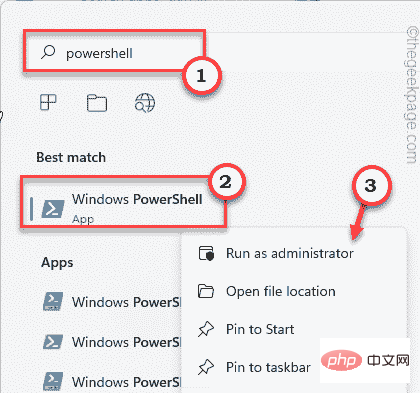 Contoh – Andaikan nama skrip ialah “
Contoh – Andaikan nama skrip ialah “
”, arahannya ialah –]
powershell -ExecutionPolicy ByPass -脚本文件名.ps1Dengan cara ini anda boleh menjalankan sebarang skrip tanpa mengubah dasar pelaksanaan skrip semasa Walau bagaimanapun, jika anda ingin melaksanakan skrip secara berkelompok atau membuat skrip automatik , ini tidak akan berfungsi
Anda perlu mencari pembetulan seterusnya
Betulkan 2 - Tukar strategi pelaksanaanAnda boleh menukar tetapan dasar jika anda mahu
1 Tekan kekunci Windowspowershell -ExecutionPolicy ByPass -File myscript.ps1sekali lagi dan masukkan "
powershell
" 2. Selepas beberapa ketika, klik kanan " <.>Windows PowerShell" dan klik " Run as administrator
Run as administrator
AllSigned
– Hanya tandatangan dibenarkan dijalankan dalam mod ini. semua skrip yang anda muat turun mesti ditandatangani oleh tandatangan yang dipercayai >Tidak Terhad- Anda boleh menjalankan mana-mana skrip yang anda suka. Tiada sempadan untuk tandatangan yang dipercayai atau penerbit yang dipercayai.
Contoh – Katakan anda ingin menetapkan tetapan dasar kepada “RemoteSigned”, arahannya ialah – ] Selepas
tekan “Y" dan tekan Enter.
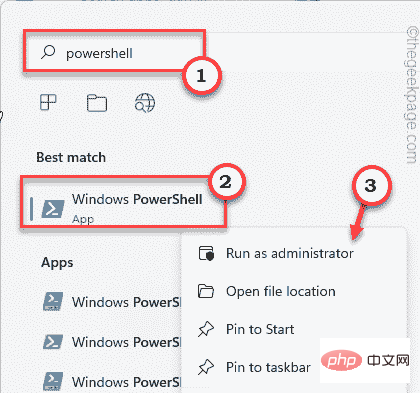
Sekali lagi, tulis “
YSet-ExecutionPolicy RemoteSigned” dan tekan
Enter
.Setelah anda melakukannya, anda boleh menjalankan skrip dengan mudah mengikut keperluan.
Uji dengan menjalankan skrip.
NOTA- Dasar pelaksanaan skrip selalunya dihadkan kerana skrip yang salah konfigurasi atau rosak boleh menyebabkan kerosakan maut pada sistem. Jadi setelah anda selesai menjalankan skrip, anda boleh menetapkan dasar pelaksanaan kepada mod "terhad" sekali lagi.
1. Akses PowerShell dengan hak pentadbiran. 2 Sekarang, laksanakan kod tunggal ini untuk menyekat sebarang strategi daripada dijalankan pada sistem.
3 Masukkan "Set-ExecutionPolicy RemoteSignedY
" sekali lagi dan tekan
Kekunci Enter.
Selepas itu, tutup tetingkap PowerShell.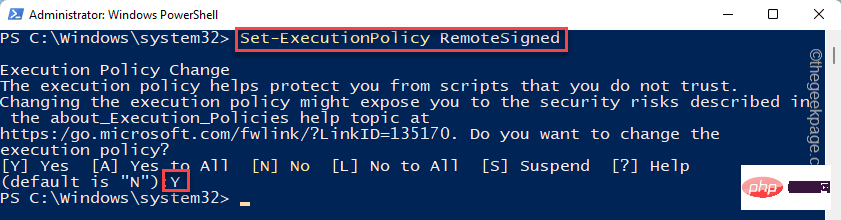 Betulkan 3 – Edit Registry
Betulkan 3 – Edit Registry
Jika anda menghadapi sebarang mesej ralat semasa menukar dasar pelaksanaan, anda boleh mengedit Registry Editor.
Set-ExecutionPolicy RemoteSigned -Scope CurrentUser1. Hanya masukkan "
regedit.msc" dalam kotak carian pada bar tugas. 2. Selepas itu, klik pada “Registry Editor
” untuk mengaksesnya.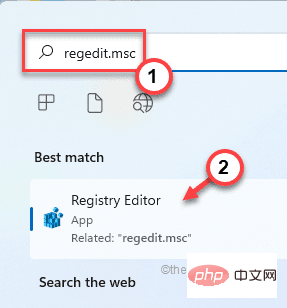
警告 – 您将调整您的注册表。由于注册表编辑器是您系统中非常重要的一部分,您应该事先做好注册表备份。
当注册表编辑器打开时,点击“文件”。然后点击“导出”在您的系统上创建一个新的注册表备份。
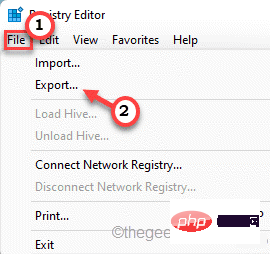
稍后,如果出现问题,您可以使用此备份。
3. 现在,以这种方式展开左侧——
计算机\HKEY_LOCAL_MACHINE\SOFTWARE\Microsoft\PowerShell\ShellIds\ScriptedDiagnostics
4. 然后,双击“ ExecutionPolicy ”二进制值。
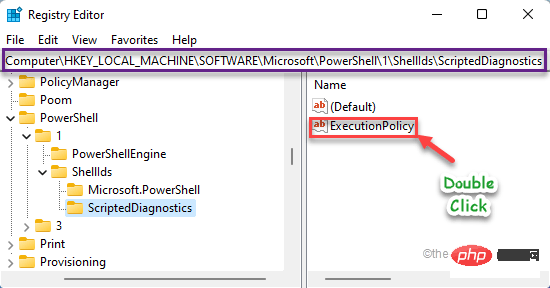
5. 只需在“数值数据:”框中写下“不受限制”。
6. 然后,点击“确定”保存此更改。
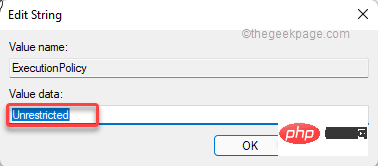
之后,关闭注册表编辑器。关闭注册表编辑器后,重新启动系统。
重新启动计算机后,您可以轻松运行您选择的脚本。
Atas ialah kandungan terperinci Bagaimana untuk melumpuhkan pelaksanaan skrip dalam PowerShell pada Windows 10/11?. Untuk maklumat lanjut, sila ikut artikel berkaitan lain di laman web China PHP!

